オムロン電子体温計 MC-1600W-HP 電池交換
2025.12.04

オムロン電子体温計はほとんどが電池交換できるのに、
なぜか高級モデルのMC-1600W-HPは電池交換が禁止になってます。

2015年モデルなので9年程で電池がなくなりました。
まぁ、9年も持てば十分と言えばそうなんですが、
電池がなくなったからと言ってゴミ箱にポイっていうのはエコじゃないので
電池交換のチャレンジだけでもやってみようかと。

オムロン系で電池交換できるタイプは
「OMRON」という文字が書かれてる部分の中に電池が格納されている場合が多い
この部分だけ外すことができれば何とかなるんじゃないかと。
まずは境界線が存在するのでそこを隠さないように
養生テープで保護します。

境界線の部分にカッターの刃をいれて何度も何度も根性で切り口を深くします。
感触は、接着剤のような気もしますが、柔らかいプラスチックな感じもします。
あまり力を入れると刃が折れるので軽めの力で何度も入れた方が無難。

上手く切り離しが成功しました。
どうやら接着剤ではなく、
重ね合わせによるロックだったようです。
これは切り離すしか方法無かったわけですね(;´Д`)
刃が赤いリード線に触れていたらしく断線を起こしています。
幸いとうか、この線はブザー用なので繋げなおすだけで問題なし。

裏返すとLR41が2個入っていました。一般的な電池で安堵。
電池がハンダ付けされてると思いきやソケットにはめるタイプ。
ここまでできててなぜ交換できる仕様にしなかったのだろう?(;´Д`)
早速交換。

切断してしまったリード線も繋げなおし、動作確認。
問題なく温度を測り始めました。ブザーも鳴ります。

キャップは接着したほうがいいのですが、
また交換するときに面倒なので、
何かいい方法が見つかるまでセロテープで固定(;´Д`)
きっと永遠にセロテープのままだな・・
この電子体温計の電池交換は、オムロンでは禁止しています。
防水性は当然失われますし、体温も正常に示さなくなる可能性があります。
これらによる不具合は自己責任なので、
マネする人はくれぐれもオムロンに迷惑をかけないようにお願いします。
JB64W ジムニー 5型 契約
2025.11.06

今乗っているJB23Wの数々の不調。
それに合わせてなのかタイミングよく11月4日に
ジムニーの5型が発売開始となりました。
いま注文すると1年以内という納期。
次の車検まで1年なので、ギリギリ間に合うかというこのタイミングで契約してきました。
ディーラーの営業に納期を聞くと1年と返ってきましたが
正直5型の納期はディーラーでも未知数とのことで
とりあえず1年と答えておくという定例句になっているようです。
もちろん早まる可能性はあるとのことでした。
まぁ、次の車検まで間に合えば文句はないですがね(;´Д`)
===========================================
※以下写真はスズキジムニーホームページからの引用です
今回の5型では先進的な装備が大きく変更になっています。
①先進安全装備の新機能追加
安全システム「デュアルセンサーブレーキサポートⅡ」を採用
これは最近発売されたノマドにも搭載されてない装備。
4速AT車にアダクティブクルーズコントロール(ACC)、後方誤発信抑制機能を標準装備
前後の完全停止までできる誤発進抑制機能を標準装備
(5速MT車にはアダクティブクルーズコントロール(ACC)をのみが採用)
他社の安全装備では先行車の発進を教えてくれる機能がありますが
赤信号から青信号の切り替わりまで教えてくれます。
車線逸脱に関する補助機能はいままで音やモニターの警告のみだったのが、
ハンドル制御も加わって振動でも知らせてくれるようになりました。

②バックカメラ付き9インチディスプレイオーディオを設定
このディスプレイオーディオからコネクテッドサービス「スズキコネクト」に対応しています。
これでスマホからエアコンの電源を入れたり、鍵のロックや車の現在位置確認等が可能に。
車両情報や、セーフティサポートの状況なども表示されるようで、
車両システムとの親和性も高いようです。
USBメモリの接続も可能で、音楽のみならず動画の再生も行えるとのこと。
USB接続端子はオプションで付けなくても付属するみたいです。
ただしHDMI接続端子には対応していないようです。
現在このディスプレイオーディオのみスズキコネクトに対応しているようで、
ほかのナビやカーオーディオを選択した場合はスズキコネクトには接続できません。

③メーターでは中央の液晶部分にカラーディスプレイを採用。
4型までは黒背景白文字のモノクロでした。
モーションやパワー/トルクなど、多彩な表示に対応。
スピードメーター下部にアナログ燃料計が追加されました。
一部の警告灯はスピードメーター部に移設となりました。
このことで4型までのメーターとは互換性がなくなりました。
④フロントバンパーとリアバンパーの形状が大きく変更になりました。
ACCの為にセンサーを大幅追加したため、
パーキングセンサーがリアに4基だけだったのがフロントにも4基追加され合計8基となりました。
センサー位置が重要なので、既存の社外バンパーは使用不能になったと思われます

⑤ルームランプがLEDに。
不評だったランプがついにLEDになりました。明るさ問題はこれで解決したかもしれません。
⑥追加及び、形状変更
・リアパーキングセンサーの大型化
・ATオイルパンガード追加
・エンジンオイルパンインシュレーター(ガード)追加
・トランスファーガード追加
・トランスファー用インシュレーターのサイズ大型化
・フロア下インシュレーターの形状変更
・フロントタイヤハウス内インシュレーター追加
⑦価格も大幅変更。XCのATは+158,400円となりました。
マニュアルはATと値段共通になったことで+260,000円増加。
なぜマニュアルがこれだけ高いかは謎です。
1型のXC ATは1,841,400円だったので、約319,000円の値上げです。
次期はブレーキホールドが装着されることが予想できるので、さらに高くなるでしょう。
納期が確定する前にマイナーチェンジしないことを願います。
デジタルアタッチ版office2024がライセンス認証できない
2025.10.11

もうこれは由々しき事件です。マスコミに取り上げ上げられないのが不思議です。
うちはDELLの製品を取り扱ってはいますが、今のところ100%この症状が起きています。
DELLが悪いわけでなく、マイクロソフトの構築した仕組みが問題なわけで、
他のメーカーでも当然起きている問題だと思われます。
個人の方で自力で解決するには難易度がかなり高いです。
せっかく買ったOfficeを使えないで泣き寝入りしている人がいるかもしれないので
こちらで見つけた手順を備忘録としてまとめておきます。
まず、どんな症状がおきるのかというと、
https://x.gd/IcggQ
↑このDELLのページで詳しく紹介されていますが、要約すると
・Microsoft365(office365)のライセンスが優先されてデジタルアタッチ版Officeの認証ができない。
・ライセンス認証の時に前から使ってたMSアカウントで行うと、以前に使用したOfficeのライセンスを
勝手に利用されてバージョンの古いOfficeが勝手にインストールされる。
・デジタルアタッチ版なのでライセンスキーなしで認証が通るはずなのにキーを求められる
このような状況に陥ります。
で、マイクロソフトでは以下の解決策を用意してはいます。
・Fix itを使用してライセンス認証を修復
・組み込まれているMicrosoft365とOfficeを全てアンインストールして
office2024だけ再インストール
正直なところFix itだけで解決できるケースは少ないです。
大抵の場合アンインストールと再インストールも余儀なくされます。
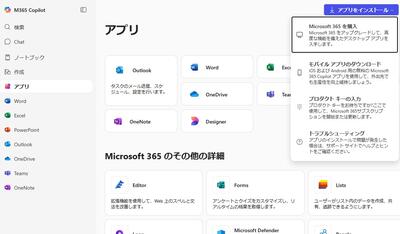
しかし、上の画像のようにOfficeのホームページがMicrosoft365に切り替わったあたりから、
インストールプログラムの入手が困難になり、
再インストールができない沼にはまるようになりました。
デジタルアタッチ版なら、Microsoft Storeを立ち上げると、
ライブラリの「デバイスに含まれる」の一覧に現れてもおかしくないのですが、
そのリストにも載りません。
はい、詰みです(;´Д`)
これらの問題は
Windowsをオフラインで初期セットアップしてもおきます。
過去に一度もOfficeの認証を受けていないMSアカウントで進めてもおき、
WindowsがProでもHomeでも関係なく起きます。
つまりアカウントに関係なくこの問題は発生するということです。
DELLでは起きる確率は半々と言っていましたが、私の体感では??って感じです。
いまのところ解決策は以下の通り。
1. Windowsの初期セットアップが終わったら、OFFICE製品を立ち上げる前に
Fix it( https://download.microsoft.com/download/F/2/2/F22D5FDB-59CD-4275-8C95-1BE17BF70B21/cssemerg97275.diagcab )
これを実行する。問題が発見されて「解決済み」と表示されれば、少し期待できる。
2. OFFICE製品を立ち上げてライセンスを確認する。
ここで問題なく認証が通れば完了。
3. OFFICE製品をアンインストールする。Microsoft365もあるならアンインストールする。
4. 開いているすべての Office アプリを閉じ、
%LocalAppData%\Microsoft\Office\Licenses に移動します。
そこに "5" という名前のフォルダーがあったら削除します。
C:\Users\ユーザー名\AppData\Local\Microsoft\Office\Licenses
も確認してみて "5" という名前のフォルダーがあったら削除します。
5.以下のアドレスからHome & Business2024をダウンロードしてインストールする。
違うバージョンを購入していた場合は申し訳ないがこれは使えない。
( https://officecdn.microsoft.com/db/492350F6-3A01-4F97-B9C0-C7C6DDF67D60/media/ja-JP/HomeBusiness2024Retail.img )
imgファイルだがダブルクリックすれば中を見れてインストールも実行できる。
6. インストールが終わったら再起動してOffice製品のどれかを起動する。
7. OFFICE製品を立ち上げてライセンスを確認する。
ここで問題なく認証が通れば完了。
この段取りでもライセンス認証が通らない場合、
DellやHPのPCであればサポートに連絡すればある程度面倒を見てくれるが、
ショップのBTOモデルであれば絶望的なので
OSをクリーンインストールして、Officeを入れなおす方が解決は早いと思われる。
 2025.12.04 01:23
|
2025.12.04 01:23
| 







